2种方法教你win10如何定时关机
- 来源: 金舟软件
- 作者:Kylin
- 时间:2025-03-06 18:05:30
 AI摘要
AI摘要
本文介绍了两种Windows电脑定时关机的方法:一是使用金舟定时关机软件,可设置每日定时关机等任务,操作简单;二是通过系统自带的shutdown命令,输入指定代码即可定时关机,还能随时取消。两种方法都能帮你自动管理电脑开关机,节省时间又方便。
摘要由平台通过智能技术生成Windows 10 是目前最受欢迎的操作系统之一,它拥有许多强大的功能,包括定时关机功能。下面我们一起来看看具体是如何进行操作的把。
方法一:使用金舟电脑定时关机软件
操作环境:
硬件型号:HUAWEI MateBook D 14
系统版本:Windows 11
软件版本:金舟电脑定时关机软件v 4.5.5
电脑办公中,该工具是一款多功能定时软件助手,能帮助用户轻松设置Windows电脑定时重启、注销、睡眠、锁定、关闭显示屏、打开程序、关闭程序、提醒、打开文件、打开网页、清空回收站等。
步骤1:打开金舟电脑定时关机软件,设置关机模式,例如“每天”。
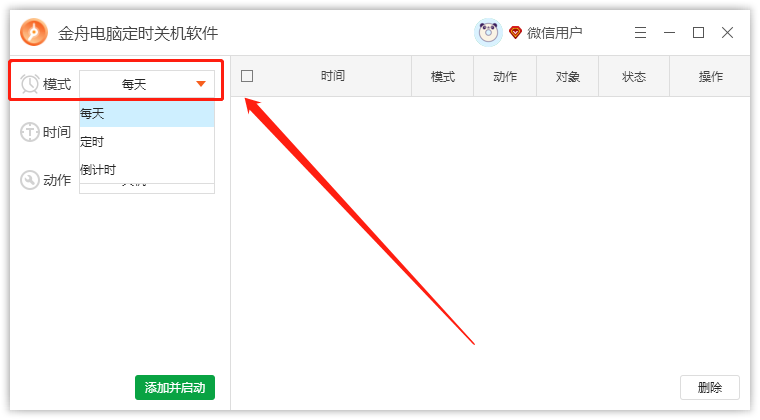
步骤2:设置关机时间,例如“22:30:00”,还可以设置关机“动作”。
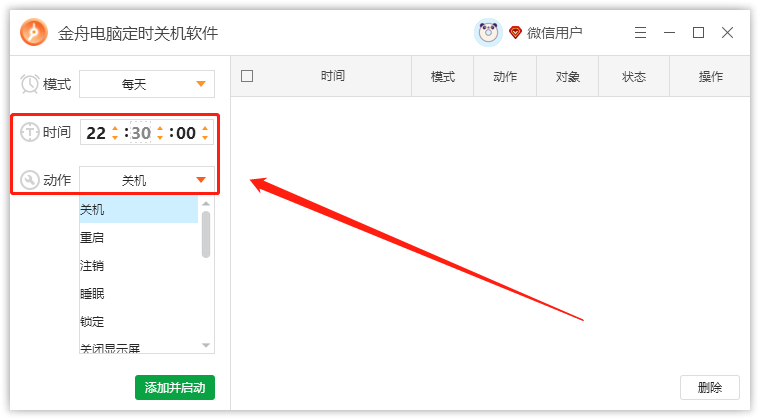
步骤3:点击“添加并启动”,电脑就可以自动定时关机了,记得不要退出软件哦。
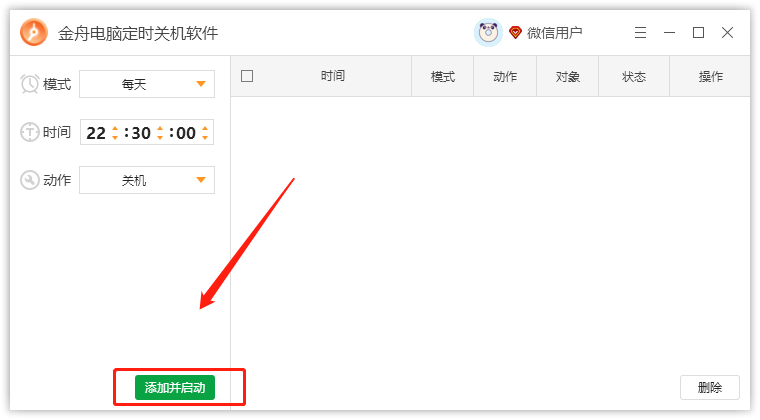
二、win10定时关机命令
操作环境:
硬件型号:HUAWEI MateBook D 14
系统版本:Windows 11
软件版本:null
在Windows 10中,可以使用“shutdown”命令来设置定时关机。这是一个内置的命令,您不需要安装任何额外的软件或插件。
以下是如何使用这个命令来设置定时关机的步骤:
步骤1:按下电脑快捷键“Win+R”键,输入“cmd”。
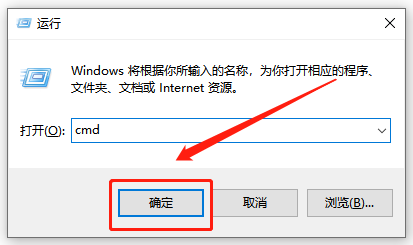
步骤2:在命令提示符窗口中,输入“shutdown -s -t xxx”(其中“xxx”表示定时关机的时间,单位为秒),然后按下回车键即可。例如,如果我们想要在1小时后关机,就可以输入“shutdown -s -t 3600”。
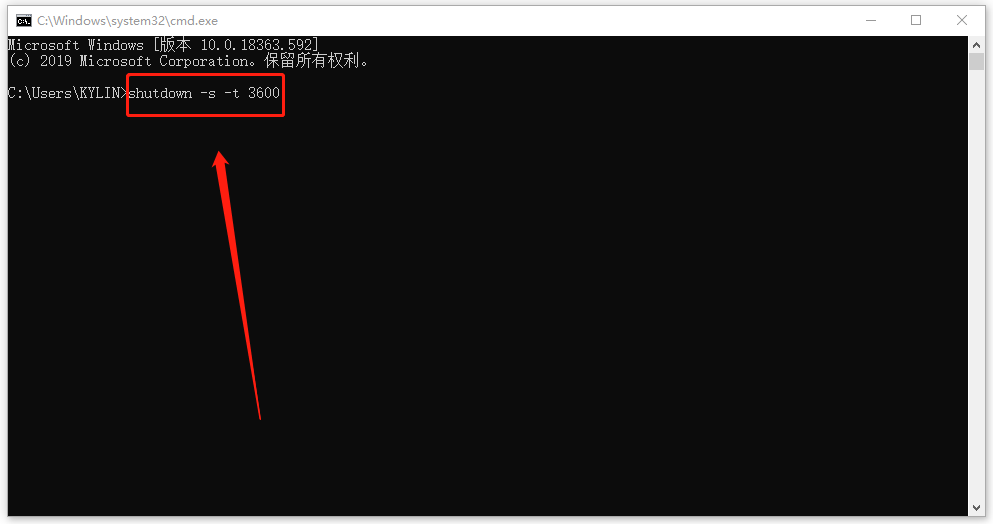
步骤3:如果在定时关机的过程中,想要取消关机,只需要在命令提示符窗口中输入“shutdown -a”,然后按下回车键即可取消定时关机。
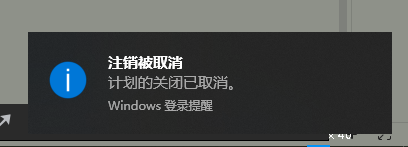
需要注意的是,这些方法都可以帮助您实现定时关机,希望金舟办公的文章对你有帮助。
推荐阅读:
温馨提示:本文由金舟软件网站编辑出品转载请注明出处,违者必究(部分内容来源于网络,经作者整理后发布,如有侵权,请立刻联系我们处理)
 已复制链接~
已复制链接~





























































































































 官方正版
官方正版











